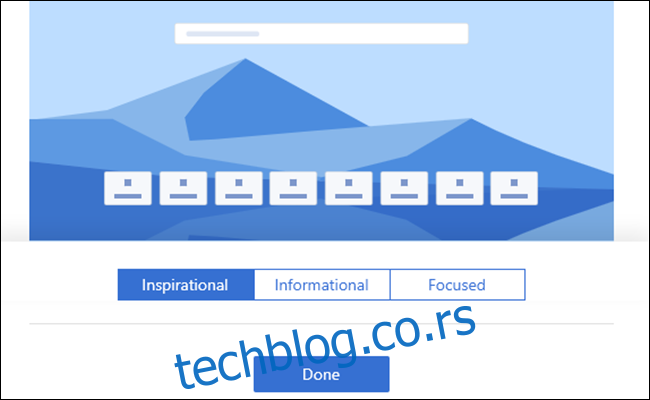Мицрософт је прошлог децембра најавио да ће преместити Едге на Цхромиум рендеринг енгине. Процуреле верзије су се појавиле на вебу пре неколико недеља, али сада можете испробати званичну верзију од Мицрософт-а. Ево како да га подесите.
Ажурирање: Мицрософт је објавио коначну, стабилну верзију новог Мицрософт Едге-а 15. јануара 2020. Преузмите га овде. Мицрософт планира да ускоро аутоматски инсталира претраживач на Виндовс 10 рачунаре путем Виндовс Упдате-а.
Збогом ЕдгеХТМЛ, здраво ЕдгеЦхромиум
Када је Мицрософт најавио да ће прекинути рад на ЕдгеХТМЛ-у и пребацити Едге претраживач на Цхромиум, имали смо много питања. На неке, као да је прекидач значио добијање подршке за Цхроме екстензије, одговорено је прилично брзо. Али велико питање је било: „када можемо да пробамо?“ Мицрософт је отворио Инсајдерска страница да захтевате ажурирања, али данас, пре свих е-порука које смо видели, можете преузмите званичну верзију од Мицрософт-а.
Само имајте на уму да су тренутно две опције Дев верзија (која се ажурира недељно) и Цанари верзија (која се ажурира свакодневно). Бета опција, која ће бити најстабилнија и ажурира се сваких шест недеља, није доступна. Вероватно бисте то требали имати на уму и не користити овај претраживач за било шта важно. У нашем врло раном тестирању, барем се чини довољно стабилним за случајно прегледање.
такође, Мицрософт наводи у свом блогу да је ово за сада само за 64-битни Виндовс 10. Обећавају подршку за друге платформе, као што су Виндовс 7, Виндовс 8.1, мацОС и друге канале, као што су Бета и Стабле касније.
Како инсталирати и започети
Инсталирање новог Едге претраживача је прилично једноставна ствар. Идите на Мицрософт-ов сајт за преузимање, и изаберите канал. Изаберите Дев Цханнел за стабилнију опцију, Цанари за блеединг едге и први поглед на нове функције и вероватно нове грешке.
Након што инсталирате, од вас ће бити затражено да изаберете нови стил странице картице. Ово је слично опцијама за нове чланке на традиционалном Едге-у, и ако не желите да будете бомбардовани вестима са МСН-а или фенси сликама, изаберите фокусирану опцију.
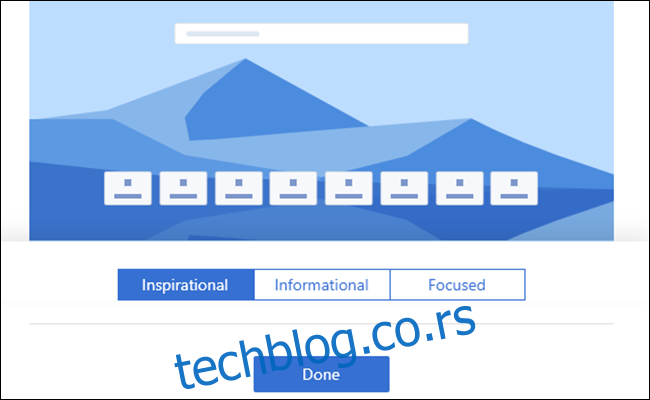
Затим можете да увезете податке из других претраживача. Кликните на више опција у горњем десном углу (што изгледа као три хоризонталне тачке), а затим кликните на подешавања.
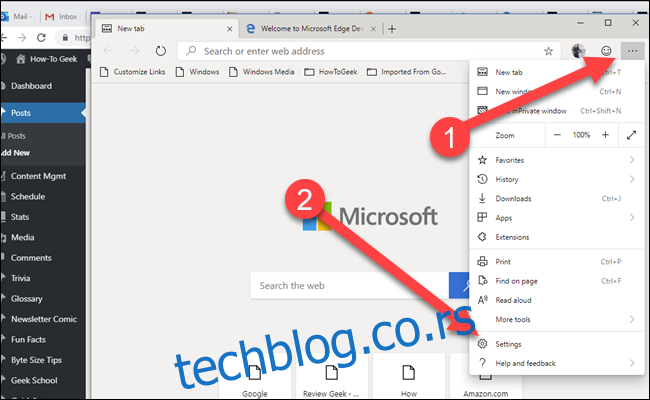
Затим кликните на опцију „Важни подаци прегледача“ испод вашег профила.
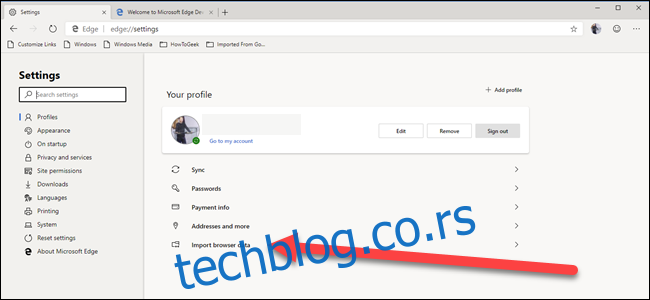
Изаберите прегледач из којег желите да увезете (као што су Цхроме, Фирефок или Едге), а затим које податке желите да увезете.
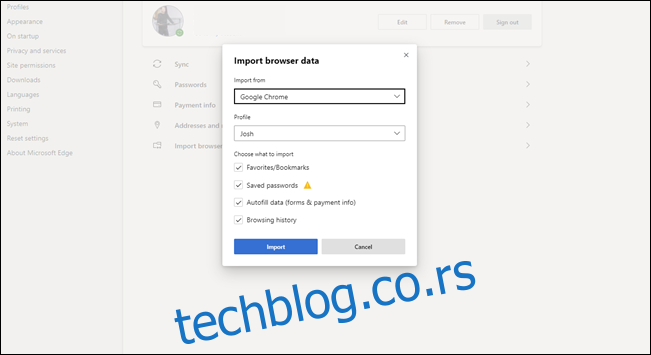
Инсталирање екстензија је слична ствар. Кликните на више опција (три хоризонталне тачке), а затим на Екстензије.
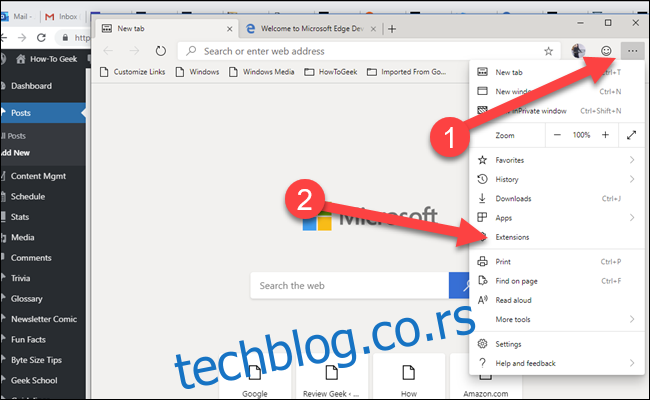
Претраживање не ради у овој тренутној верзији, па кликните на опцију „Преузми проширења из Мицрософт продавнице“.
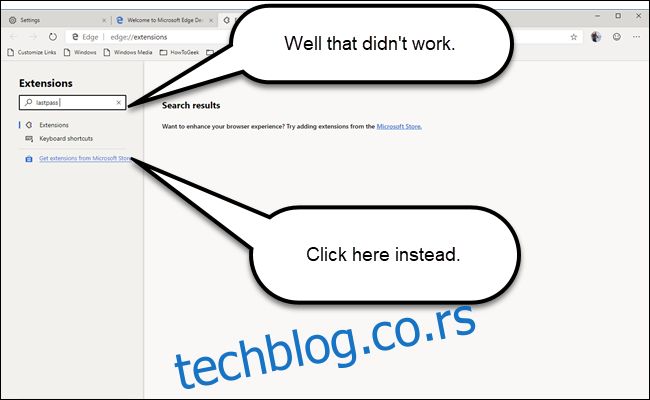
Уместо апликације Мицрософт Сторе, отвориће се нова картица. Мораћете ручно да анализирате екстензију, али ће вам категорије са леве стране помоћи.
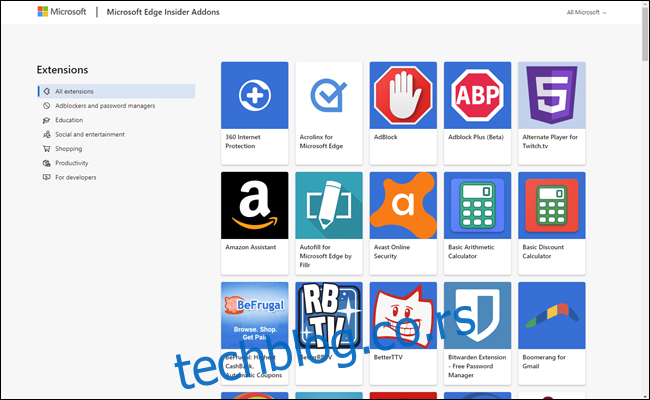
И спремни сте за полазак. Ваш следећи корак је очигледно да се пријавите на Твиттер и изјавите да се „осећа брже“ помоћу Едге Цхромиум хасхтаг-а. (То је скоро исти претраживач као Гоогле Цхроме, тако да сумњамо да постоји велика разлика у перформансама или употреби меморије.)